

|
系統軟件是指控制和協調計算機及外部設備,支持應用軟件開發和運行的系統,是無需用戶干預的各種程序的集合,主要功能是調度,監控和維護計算機系統;負責管理計算機系統中各種獨立的硬件,使得它們可以協調工作。系統軟件使得計算機使用者和其他軟件將計算機當作一個整體而不需要顧及到底層每個硬件是如何工作的。 WindowsXP已經拜拜了,將會有很多人轉向Windows7,Win8和8.1一般大眾還不容易接受。小編就來為大家提供小編多年來常用的一套制作“微軟原版Windows7”的方法,特意分享給大家。 現在很多朋友都在使用WIN7或者WIN8系統,而小編的電腦安裝的還是XP,所以就想能不能自己升級下電腦的操作系統呢?于是就找大公司的大聲請求要安裝windows7系統的方法,大神告訴小編其實關于安裝windows7系統的方法很簡單,今天小編通過自己的實踐,完整的給大家講解一下用安裝WIN7系統的詳細步驟。 1、選擇重裝win7系統語言格式,彈出如圖的對話框。無需改動,直接點擊“下一步”。 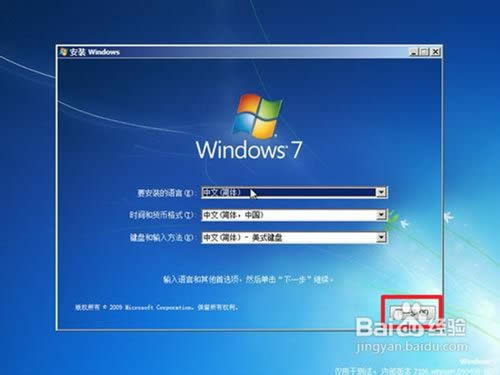 安裝windows7圖解詳情(1) 2、準備安裝。如圖,點擊“現在安裝”。 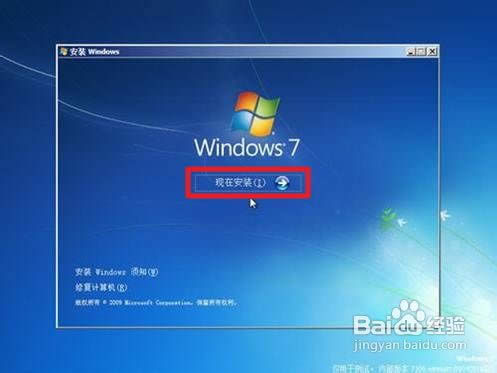 安裝windows7圖解詳情(2) 3、裝w7系統程序啟動,稍等片刻。  安裝windows7圖解詳情(3) 4、許可協議。勾選“我接受許可條款”復選框,點擊“下一步”。 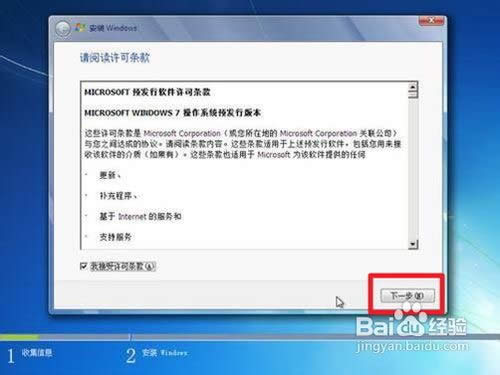 安裝windows7圖解詳情(4) 5、選擇安裝windows7系統類型。如果是系統崩潰重裝系統,請點擊“自定義(高級)”;如果想從XP、Vista升級為Win7,請點擊“升級”。 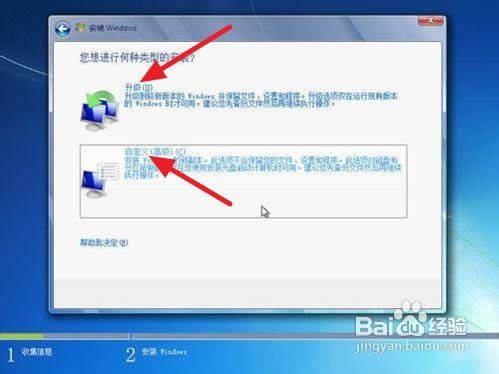 安裝windows7圖解詳情(5) 6、選擇安裝盤。這里磁盤沒有分區。如果你的磁盤已經分區,請點擊幻燈片左下角按鈕跳過;如果沒有分區,則繼續。 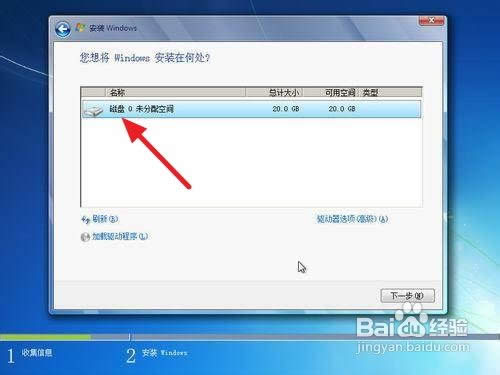 安裝windows7圖解詳情(6) 7、點擊“高級”,出現如下界面。可以利用這些功能進行分區。 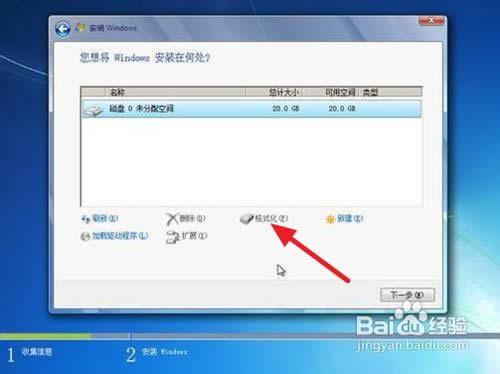 安裝windows7圖解詳情(7) 8、開始安裝。點擊“下一步”,出現如下界面。這時就開始了安裝,整個過程大約需要10~20分鐘(這取決于你的C盤大小及計算機配置)。 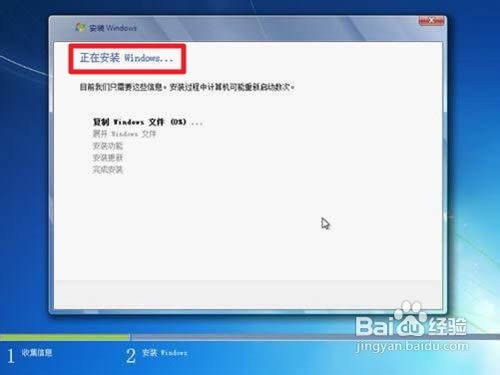 安裝windows7圖解詳情(8) 9、安裝完成,啟動系統服務。  安裝windows7圖解詳情(9) 10、安裝完成,即將重新啟動。 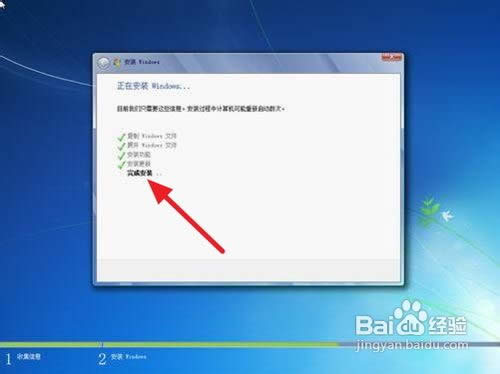 安裝windows7圖解詳情(10) 11、重新啟動。  安裝windows7圖解詳情(11) 重新啟動之后,即可看到win7的啟動畫面。別著急,安裝還沒完成哦!  安裝windows7圖解詳情(12) 安裝程序檢查系統配置、性能,這個過程會持續10分鐘。  安裝windows7圖解詳情(13) 輸入個人信息。 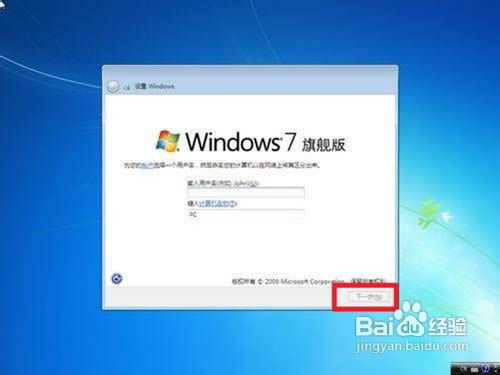 安裝windows7圖解詳情(14) 為自己的電腦設置密碼。 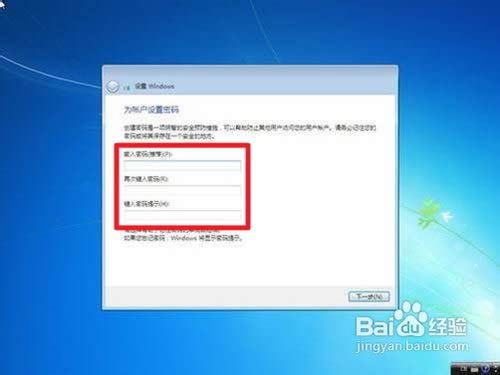 安裝windows7圖解詳情(15) 輸入產品密鑰并激活。具體情況請看注釋1。 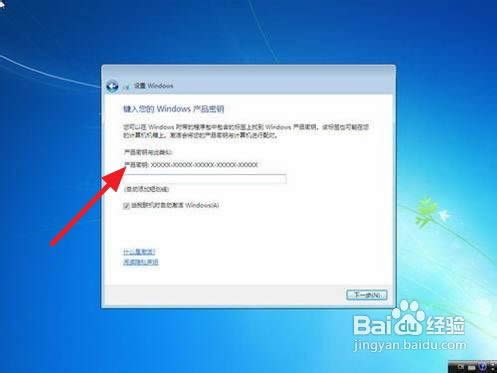 安裝windows7圖解詳情(16) 詢問是否開啟自動更新。建議選“以后詢問我”,詳細情況看注釋2。 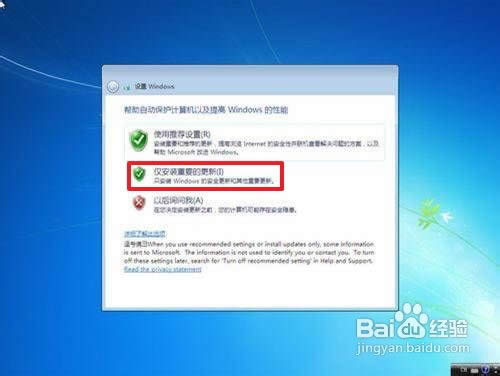 安裝windows7圖解詳情(17) 調整日期、時間。建議不要調整。  安裝windows7圖解詳情(18) 配置網絡。請根據網絡的實際安全性選擇。如果安裝時計算機未聯網,則不會出現此對話框。 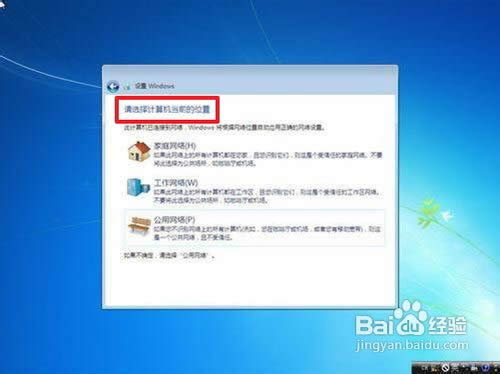 安裝windows7圖解詳情(19) Win7正在根據您的設置配置系統,這個過程會持續5分鐘 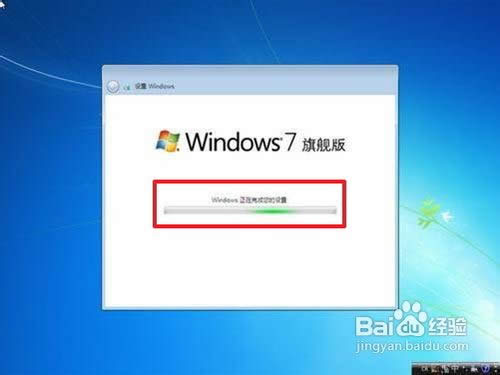 安裝windows7圖解詳情(20) 然后,就可以享受到win7帶給你的無限體驗啦! 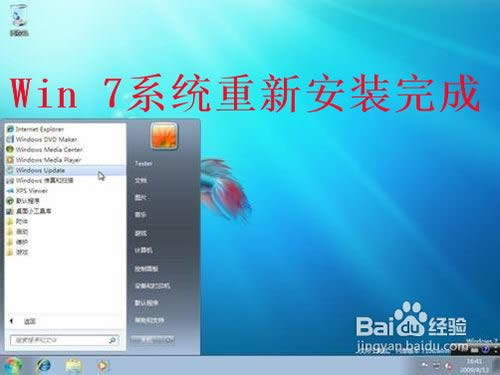 安裝windows7圖解詳情(21) 上面就是最詳細的安裝windows7系統教程的圖文詳解了,通過這篇安裝windows7系統教程,我們可以發現重裝系統主要是分為兩個步驟,一是前期的準備工作,二是安裝過程的操作步驟,這些東西只要我們稍微研究一下就能熟練掌握的。如果大家覺得這篇教程對自己有所幫助,那就趕緊收藏起來吧。 系統軟件一般是在計算機系統購買時隨機攜帶的,也可以根據需要另行安裝。 |
溫馨提示:喜歡本站的話,請收藏一下本站!